Eseguire l'aggiornamento al modello di parte e di rubrica globale
I modelli di Microsoft Azure Data Factory consentono di aggiornare i seguenti dati di tabella in doppia scrittura al modello di parte e rubrica globale; dati nelle tabelle Account, Contatto e Fornitore e indirizzi elettronici e postali.
Vengono forniti i tre modelli di Data Factory seguenti. Consentono di riconciliare i dati delle app per la finanza e le operazioni e delle app di interazione con i clienti.
- Modello di parte (Aggiorna i dati allo schema Party-GAB in doppia scrittura/arm_template.json) – Questo modello aiuta l'aggiornamento dei dati Parte e Contatto associati ai dati Account, Contatto e Fornitore.
- Modello di indirizzo postale di parte (Aggiorna i dati allo schema Party-GAB in doppia scrittura/Aggiorna all'indirizzo postale della parte - GAB/arm_template.json) – Questo modello aiuta ad aggiornare gli indirizzi postali associati ai dati Account, Contatto e Fornitore.
- Modello di indirizzo elettronico di parte (Aggiorna i dati allo schema Party-GAB in doppia scrittura/Aggiorna all'indirizzo elettronico della parte - GAB/arm_template.json) – Questo modello aiuta ad aggiornare gli indirizzi elettronici associati ai dati Account, Contatto e Fornitore.
Alla fine del processo, vengono generati i seguenti file con valori separati da virgole (.csv).
| Nome file | Scopo |
|---|---|
| FONewParty.csv | Questo file consente di creare nuovi record Parte nell'app per la finanza e le operazioni. |
| ImportFONewPostalAddressLocation.csv | Questo file aiuta a creare nuovi record Posizione indirizzo postale nell'app per la finanza e le operazioni. |
| ImportFONewPartyPostalAddress.csv | Questo file aiuta a creare nuovi record Indirizzo postale parte nell'app per la finanza e le operazioni. |
| ImportFONewPostalAddress.csv | Questo file aiuta a creare nuovi record Indirizzo postale nell'app per la finanza e le operazioni. |
| ImportFONewElectronicAddress.csv | Questo file aiuta a creare nuovi record Indirizzo elettronico nell'app per la finanza e le operazioni. |
In questo articolo vengono fornite istruzioni per utilizzare i modelli Data Factory e aggiornare i dati. Se non disponi di personalizzazioni, puoi utilizzare i modelli così come sono. Tuttavia se hai personalizzazioni per i dati Account, Contatto e Fornitore devi modificare i modelli con le seguenti istruzioni.
Importante
Ci sono istruzioni speciali per l'esecuzione dei modelli di indirizzo postale e indirizzo elettronico della parte. È necessario eseguire prima il modello parte, quindi il modello di indirizzo postale di parte e quindi il modello di indirizzo elettronico di parte. Ogni modello è progettato per l'importazione in un data factory separato.
Prerequisiti
I seguenti prerequisiti devono essere soddisfatti prima di poter eseguire l'aggiornamento al modello di rubrica indirizzi globale e del gruppo:
- Devi avere una sottoscrizione di Azure.
- È necessario disporre dell'accesso ai modelli.
- Devi essere un cliente esistente che utilizza la doppia scrittura.
Preparazione per l'aggiornamento
Un aggiornamento richiede la seguente preparazione:
- Sincronizzazione completa: Sia l'ambiente Finance and operations che l'ambiente di interazione con i clienti sono in uno stato completamente sincronizzato per le tabelle Account (Cliente), Contatto, e Fornitore.
- Chiavi di integrazione: le tabelle Account (cliente), Contatto e Fornitore nelle app di interazione con i clienti utilizzano le chiavi di integrazione predefinite. Se hai personalizzato le chiavi di integrazione, devi personalizzare il modello.
- Numero parte: tutti i record Account (cliente), Contatto, e Fornitore che verranno aggiornati hanno un numero parte. I record che non hanno un numero parte verranno ignorati. Se desideri aggiornare questi record, aggiungici un numero parte prima di iniziare il processo di aggiornamento.
- Interruzione del sistema: durante il processo di aggiornamento, Finanza e operazioni e ambienti di interazione con i clienti devono essere offline.
- Snapshot: esegui uno snapshot delle app per la finanza e le operazioni e delle app di interazione con i clienti. Puoi usare gli snapshot per ripristinare lo stato precedente, se necessario.
Distribuzione
Scarica i modelli da Dynamics-365-FastTrack-Implementation-Assets.
Accedere al portale Azure.
Crea un gruppo di risorse.
Crea un account di archiviazione nel gruppo di risorse che hai creato.
Crea un data factory nel gruppo di risorse che hai creato.
Apri il data factory e seleziona il riquadro Creare e monitorare.
Nella scheda Gestisci, seleziona Modello ARM.
Seleziona Importa modello ARM per importare il modello Parte.
Importa il modello nel data factory. Immettere i seguenti valori per Dettagli del progetto e Dettagli dell'istanza.
Campo Valore Abbonamento Sottoscrizione di Azure Gruppo di risorse Fornisci la stessa risorsa in cui viene creato l'account di archiviazione. Regione Area geografica Nome factory Nome factory FO Linked Service_service Principal Key Chiave dell'applicazione Azure Blob Storage_connection String Stringa di connessione di Archiviazione BLOB di Azure Dynamics Crm Linked Service_password La password per l'account utente specificato come nome utente. FO Linked Service_properties_type Properties_url https://sampledynamics.sandbox-operationsdynamics.com/dataFO Linked Service_properties_type Properties_tenant Informazioni sul tenant (nome di dominio o ID tenant) in cui risiede l'applicazione FO Linked Service_properties_type Properties_aad Resource Id https://sampledynamics.sandboxoperationsdynamics.comFO Linked Service_properties_type Properties_service Principal Id ID client dell'applicazione Dynamics Crm Linked Service_properties_type Properties_username Il nome utente usato per la connessione a Dynamics 365 Per ulteriori informazioni, vedere gli argomenti seguenti:
Dopo la distribuzione, convalidare i set di dati, il flusso di dati e il servizio collegato del data factory.
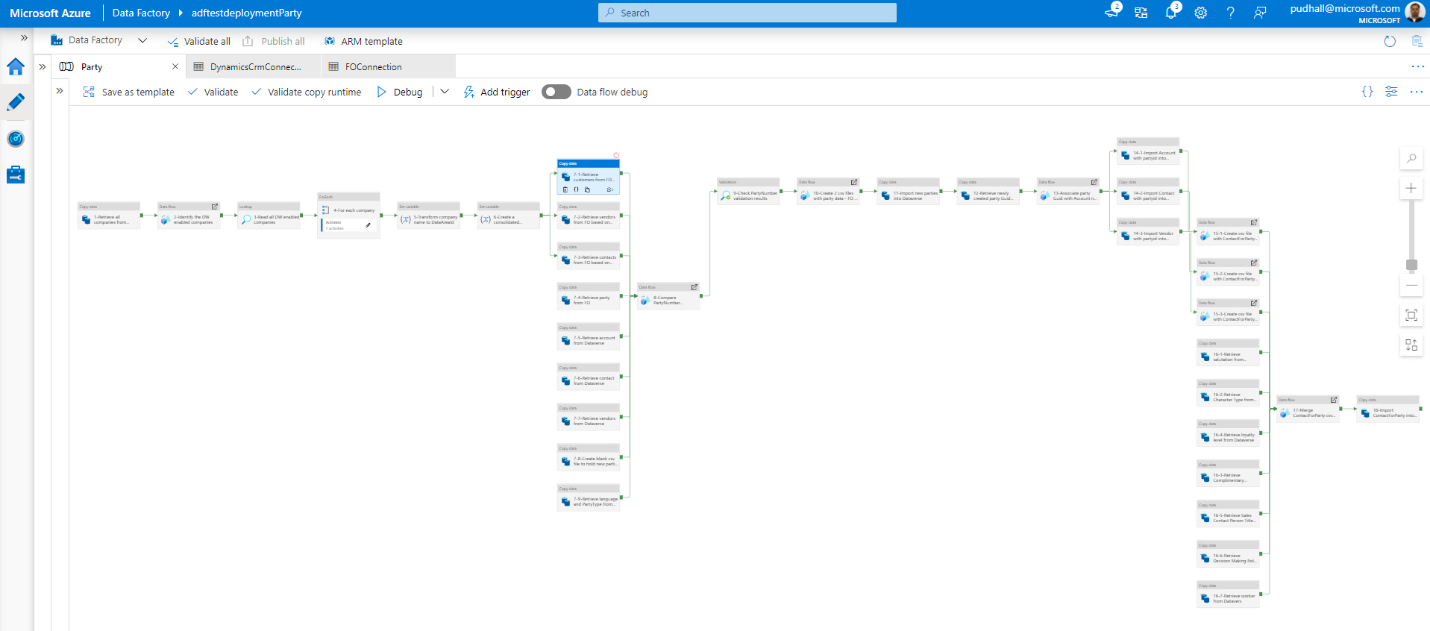
Vai a Gestisci. Sotto Connessioni, seleziona Servizio collegato. Seleziona DynamicsCrmLinkedService. Nella finestra di dialogo Modifica servizio collegato (Dynamics CRM), inserisci i seguenti valori.
Campo Valore Name DynamicsCrmLinkedService descrizione I servizi collegati per connettersi con l'istanza CRM per recuperare i dati delle entità Connetti via runtime di integrazione AutoResolvelntegrationRuntime Tipo di distribuzione In linea Uri servizio https://<organization-name>.crm[x].dynamics.comTipo di autenticazione Office365 Nome utente Password o Azure Key Vault Password Password
Prepararsi a eseguire i modelli di Data Factory
Questa sezione descrive l'impostazione richiesta prima di eseguire i modelli Data Factory per l'indirizzo postale e l'indirizzo elettronico della parte.
Impostare per eseguire il modello di indirizzo postale della parte
Accedi alle app di interazione con i clienti e vai a Impostazioni>Impostazioni personalizzazione. Poi, nella scheda Generale configura l'impostazione del fuso orario per l'account amministratore di sistema. Il fuso orario deve essere in Coordinated Universal Time (UTC) per aggiornare le date "valido da" e "valido fino a" degli indirizzi postali dalle app per la finanza e le operazioni.

In Data Factory, nella scheda Gestisci sotto Parametri globali, crea il seguente parametro globale.
Numero Name Tipo Valore 1 PostalAddressIdPrefix stringa Questo parametro aggiunge un numero di serie agli indirizzi postali appena creati come prefisso. Assicurati di fornire una stringa che non sia in conflitto con gli indirizzi postali nelle app per la finanza e le operazioni e nelle app di interazione con i clienti. Ad esempio, utilizza ADF-PAD-. 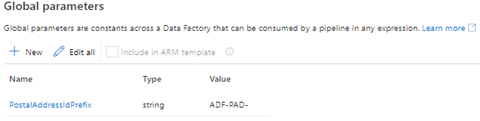
Al termine, seleziona Pubblica tutto.
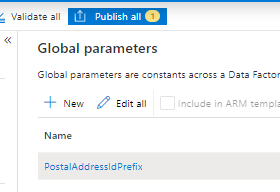
Impostare per eseguire il modello di indirizzo elettronico della parte
In Data Factory, nella scheda Gestisci sotto Parametri globali, crea i seguenti parametri globali.
Numero Name Tipo Valore 1 IsFOSource bool Questo parametro determina quali indirizzi di sistema primari vengono sostituiti in caso di conflitti. Se il valore è true, gli indirizzi primari nelle app per la finanza e le operazioni sostituiranno gli indirizzi primari nelle app di interazione con i clienti. Se il valore è false, gli indirizzi primari nelle app di interazione con i clienti sostituiranno gli indirizzi primari nelle app per la finanza e le operazioni. 2 ElectronicAddressIdPrefix stringa Questo parametro aggiunge un numero di serie agli indirizzi elettronici appena creati come prefisso. Assicurati di fornire una stringa che non sia in conflitto con gli indirizzi elettronici nelle app per la finanza e le operazioni e nelle app di interazione con i clienti. Ad esempio, utilizza ADF-EAD-. 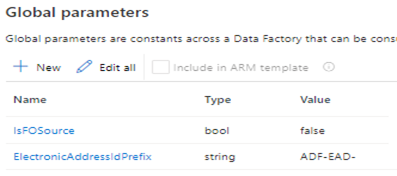
Al termine, seleziona Pubblica tutto.
Eseguire i modelli
Interrompi i mapping a doppia scrittura seguenti di Parte, Account, Contatto e Fornitore che usano le app per finanza e operazioni:
- Parti CDS (msdyn_parties)
- Clienti V3 (conti)
- Clienti V3(contacts)
- Contatti CDS V2(contacts)
- Contatti CDS V2(contacts)
- Fornitore V2 (msdyn_vendor)
- Contatti V2 (msdyn_contactforparties)
- Posizioni indirizzi postali parte CDS (msdyn_partypostaladdresses)
- Cronologia indirizzi postali CDS V2 (msdyn_postaladdresses)
- Posizioni indirizzi postali CDS (msdyn_postaladdresscollections)
- Contatti della parte V3 (msdyn_partyelectronicaddresses)
Assicurati che le mappe vengano rimosse dalla tabella msdy_dualwriteruntimeconfig in Dataverse.
Installa le soluzioni di doppia scrittura per parte e rubrica globale da AppSource.
Nell'app per la finanza e le operazioni, esegui Sincronizzazione iniziale per le seguenti tabelle se contengono dati:
- Formule di apertura
- Tipi di carattere personale
- Formula di chiusura
- Titoli contatti
- Ruoli nel processo decisionale
- Livelli fedeltà
Nell'app di interazione con i clienti, disabilita i seguenti passaggi del plug-in:
Aggiornamento account
- Microsoft.Dynamics.GABExtended.Plugins.UpdatePartyAttributesFromAccountEntity: aggiornamento dell'account
- Microsoft.Dynamics.FinanceExtended.Plugins.TriggerNotesForCustomerTypeCodes: aggiornamento dell'account
Aggiornamento del contatto
- Microsoft.Dynamics.GABExtended.Plugins.UpdatePartyAttributesFromContactEntity: aggiornamento del contatto
- Microsoft.Dynamics.FinanceExtended.Plugins.TriggerNotesForSellableContact: aggiornamento del contatto
Aggiornamento di msdyn_party
- Microsoft.Dynamics.GABExtended.Plugins.UpdatePartyAttributesFromPartyEntity: aggiornamento di msdyn_party
Aggiornamento di msdyn_vendor
- Microsoft.Dynamics.GABExtended.Plugins.UpdatePartyAttributesFromVendorEntity: aggiornamento di msdyn_vendor
Customeraddress
Crea
- Microsoft.Dynamics.GABExtended.Plugins.CreatePartyAddress: creazione di customeraddress
Aggiorna
- Microsoft.Dynamics.GABExtended.Plugins.CreatePartyAddress: aggiornamento di customeraddress
Elimina
- Microsoft.Dynamics.GABExtended.Plugins.DeleteCustomerAddress: eliminazione di customeraddress
msdyn_partypostaladdress
Crea
- Microsoft.Dynamics.GABExtended.Plugins.CreateCustomerAddress: creazione di msdyn_partypostaladdress
- Microsoft.Dynamics.GABExtended.Plugins.PartyPostalAddress: creazione di msdyn_partypostaladdress
Aggiorna
- Microsoft.Dynamics.GABExtended.Plugins.CreateCustomerAddress: aggiornamento di msdyn_partypostaladdress
- Microsoft.Dynamics.GABExtended.Plugins.PartyPostalAddress: aggiornamento di msdyn_partypostaladdress
msdyn_postaladdress
Crea
- Microsoft.Dynamics.GABExtended.Plugins.PostalAddress: creazione di msdyn_postaladdress
- Microsoft.Dynamics.GABExtended.Plugins.PostalAddressPostCreate: creazione di msdyn_postaladdress
- Microsoft.Dynamics.GABExtended.Plugins.UpdateCustomerAddress: creazione di msdyn_postaladdress
Aggiorna
- Microsoft.Dynamics.GABExtended.Plugins.PostalAddressUpdate: aggiornamento di msdyn_postaladdress
- Microsoft.Dynamics.GABExtended.Plugins.UpdateCustomerAddress: aggiornamento di msdyn_postaladdress
msdyn_partyelectronicaddress
Crea
- Microsoft.Dynamics.GABExtended.Plugins.PartyElectronicAddressSync: creazione di msdyn_partyelectronicaddress
Aggiorna
- Microsoft.Dynamics.GABExtended.Plugins.PartyElectronicAddressSync: aggiornamento di msdyn_partyelectronicaddress
Elimina
- Microsoft.Dynamics.GABExtended.Plugins.DeletePartyElectronicAddressSync: eliminazione di msdyn_partyelectronicaddress
Nell'app di interazione con i clienti, disabilita i seguenti flussi di lavoro:
- Creare fornitori nella tabella Conto
- Creare fornitori nella tabella Conto
- Creare fornitori di tipo Persona nella tabella Contatti
- Creare fornitori di tipo Persona nella tabella fornitori
- Aggiornare fornitori nella tabella Conto
- Aggiornare fornitori nella tabella Fornitori
- Aggiornare fornitori di tipo Persona nella tabella Contatti
- Aggiornare fornitori di tipo Persona nella tabella fornitori
Nel data factory, esegui il modello selezionando Attiva ora come mostrato nell'immagine seguente. Il completamento di questo processo potrebbe richiedere alcune ore in base al volume di dati.
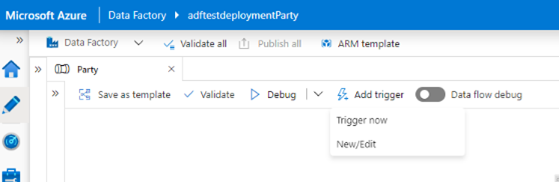
Nota
Se hai personalizzazioni per Account, Contatto e Fornitore devi modificare il modello.
Importa i nuovi record Parte nell'app per la finanza e le operazioni.
- Scarica il file FONewParty.csv da archiviazione BLOB di Azure. Il percorso è partybootstrapping/output/FONewParty.csv.
- Converti il file FONewParty.csv in un file Excel e importa il file Excel nell'app per la finanza e le operazioni. In alternativa se l'importazione del file CSV funziona, puoi importare direttamente il file CSV. Il completamento di questo processo potrebbe richiedere alcune ore in base al volume di dati. Per ulteriori informazioni, vedere Panoramica dei processi di importazione ed esportazione dei dati.
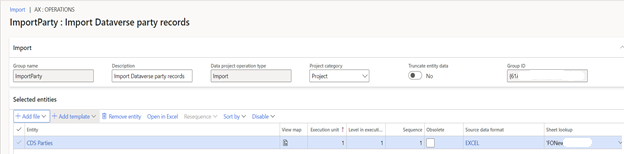
Nel data factory, esegui uno dopo l'altro i modelli di indirizzo elettronico della parte e di indirizzo postale della parte.
- Il modello di indirizzo postale della parte aggiorna tutti i record dell'indirizzo postale nell'app di interazione con i clienti e li associa ai corrispondenti record Account, Contatto, e Fornitore. Genera anche tre file .csv: ImportFONewPostalAddressLocation.csv, ImportFONewPartyPostalAddress.csv e ImportFONewPostalAddress.csv.
- Il modello di indirizzo elettronico della parte aggiorna tutti i record dell'indirizzo elettronico nell'app di interazione con i clienti e li associa ai corrispondenti record Account, Contatto, e Fornitore. Genera anche un file .csv: ImportFONewElectronicAddress.csv.
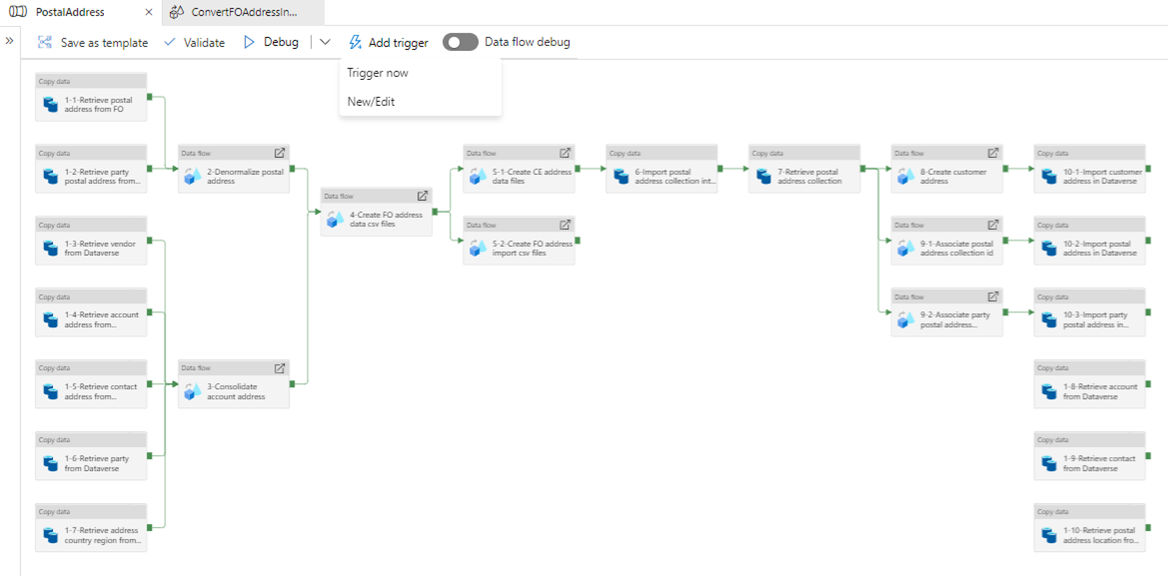
Per aggiornare l'app per la finanza e le operazioni con questi dati, devi convertire i file .csv in una cartella di lavoro Excel e importalo nell'app per la finanza e le operazioni. In alternativa se l'importazione del file CSV funziona, puoi importare direttamente i file CSV. Il completamento di questo processo potrebbe richiedere alcune ore in base al volume.
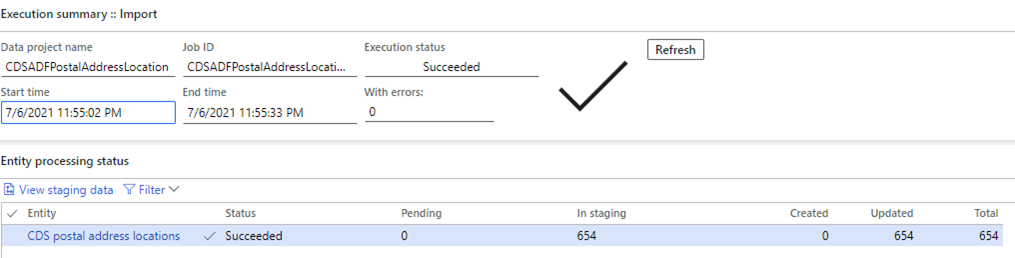
Nell'app di interazione con i clienti, abilita i seguenti passaggi del plug-in:
Aggiornamento account
- Microsoft.Dynamics.GABExtended.Plugins.UpdatePartyAttributesFromAccountEntity: aggiornamento dell'account
- Microsoft.Dynamics.FinanceExtended.Plugins.TriggerNotesForCustomerTypeCodes: aggiornamento dell'account
Aggiornamento del contatto
- Microsoft.Dynamics.GABExtended.Plugins.UpdatePartyAttributesFromContactEntity: aggiornamento del contatto
- Microsoft.Dynamics.FinanceExtended.Plugins.TriggerNotesForSellableContact: aggiornamento del contatto
Aggiornamento di msdyn_party
- Microsoft.Dynamics.GABExtended.Plugins.UpdatePartyAttributesFromPartyEntity: aggiornamento di msdyn_party
Aggiornamento di msdyn_vendor
- Microsoft.Dynamics.GABExtended.Plugins.UpdatePartyAttributesFromVendorEntity: aggiornamento di msdyn_vendor
msdyn_partypostaladdress
Crea
- Microsoft.Dynamics.GABExtended.Plugins.CreateCustomerAddress: creazione di msdyn_partypostaladdress
- Microsoft.Dynamics.GABExtended.Plugins.PartyPostalAddress: creazione di msdyn_partypostaladdress
Aggiorna
- Microsoft.Dynamics.GABExtended.Plugins.CreateCustomerAddress: aggiornamento di msdyn_partypostaladdress
- Microsoft.Dynamics.GABExtended.Plugins.PartyPostalAddress: aggiornamento di msdyn_partypostaladdress
msdyn_postaladdress
Crea
- Microsoft.Dynamics.GABExtended.Plugins.PostalAddress: creazione di msdyn_postaladdress
- Microsoft.Dynamics.GABExtended.Plugins.PostalAddressPostCreate: creazione di msdyn_postaladdress
- Microsoft.Dynamics.GABExtended.Plugins.UpdateCustomerAddress: creazione di msdyn_postaladdress
Aggiorna
- Microsoft.Dynamics.GABExtended.Plugins.PostalAddressUpdate: aggiornamento di msdyn_postaladdress
- Microsoft.Dynamics.GABExtended.Plugins.UpdateCustomerAddress: aggiornamento di msdyn_postaladdress
msdyn_partyelectronicaddress
Crea
- Microsoft.Dynamics.GABExtended.Plugins.PartyElectronicAddressSync: creazione di msdyn_partyelectronicaddress
Aggiorna
- Microsoft.Dynamics.GABExtended.Plugins.PartyElectronicAddressSync: aggiornamento di msdyn_partyelectronicaddress
Elimina
- Microsoft.Dynamics.GABExtended.Plugins.DeletePartyElectronicAddressSync: eliminazione di msdyn_partyelectronicaddress
Nell'app di interazione con i clienti, attiva i seguenti flussi di lavoro se li hai disattivati in precedenza:
- Creare fornitori nella tabella Conto
- Creare fornitori nella tabella Conto
- Creare fornitori di tipo Persona nella tabella Contatti
- Creare fornitori di tipo Persona nella tabella fornitori
- Aggiornare fornitori nella tabella Conto
- Aggiornare fornitori nella tabella Fornitori
- Aggiornare fornitori di tipo Persona nella tabella Contatti
- Aggiornare fornitori di tipo Persona nella tabella fornitori
Esegui le mappe correlate a record Parte come indicato in Parte e rubrica globale.
Spiegazione dei modelli Data Factory
Questa sezione illustra i passaggi in ogni modello di Data Factory.
Passaggi nel modello Parte
I passaggi da 1 a 6 identificano le società abilitate per la doppia scrittura e creano una clausola di filtro.
I passaggi da 7-1 a 7-9 recuperano i dati da entrambe le app per la finanza e le operazioni e le app per l'interazione con i clienti e predispongono tali dati per l'aggiornamento.
I passaggi da 8 a 9 confrontano il numero della parte per i record Account, Contatto, e Fornitore tra l'app per la finanza e le operazioni e l'app di interazione con i clienti. I record che non hanno un numero parte verranno saltati.
Il passaggio 10 genera due file .csv per i record della parte che devono essere creati nell'app di interazione con i clienti e nell'app per la finanza e le operazioni.
- FOCDSParty.csv – Questo file contiene tutti i record delle parti di entrambi i sistemi, indipendentemente dal fatto che l'azienda sia abilitata per la doppia scrittura.
- FONewParty.csv – Questo file contiene un sottoinsieme dei record della parte che Dataverse è consapevole (ad esempio, account di tipo Prospect).
Il passaggio 11 crea le parti nell'app di interazione con i clienti.
Il passaggio 12 recupera gli identificatori univoci globali (GUID) delle parti dall'app di interazione con i clienti e li organizza in modo che possano essere associati ai record Account, Contatto, e Fornitore nei passaggi successivi.
Il passaggio 13 associa i record Account, Contatto, e Fornitore ai GUID di parte.
I passaggi da 14-1 a 14-3 aggiornano i record Account, Contatto, e Fornitore nell'app di interazione con i clienti con i GUID di parte.
I passaggi da 15-1 a 15-3 preparano i record Contatto per la parte per i record Account, Contatto, e Fornitore.
I passaggi da 16-1 a 16-7 recuperano dati di riferimento come saluti e tipi di caratteri personali e li associano ai record Contatto per la parte.
Il passaggio 17 unisce i record Contatto per la parte per i record Account, Contatto, e Fornitore.
Il passaggio 18 importa i record Contatto per la parte nell'app di interazione con i clienti.
Passaggi nel modello di indirizzo postale della parte
I passaggi da 1-1 a 1-10 recuperano i dati da entrambe le app per la finanza e le operazioni e le app per l'interazione con i clienti e predispongono tali dati per l'aggiornamento.
Il passaggio 2 denormalizza i dati dell'indirizzo postale nell'app per la finanza e le operazioni unendo l'indirizzo postale e l'indirizzo postale della parte.
Il passaggio 3 deduplica e unisce i dati dell'account, del contatto e dell'indirizzo del fornitore dall'app di interazione con i clienti.
Il passaggio 4 crea file .csv per l'app per la finanza e le operazioni per creare nuovi dati di indirizzo basati su indirizzi di account, contatti e fornitori.
Il passaggio 5-1 crea file .csv per l'app di interazione con i clienti per creare tutti i dati dell'indirizzo, in base a entrambe le app per la finanza e le operazioni e di interazione con i clienti.
Il passaggio 5-2 converte i file .csv nel formato di importazione di finanza e operazioni per l'importazione manuale.
- ImportFONewPostalAddressLocation.csv
- ImportFONewPartyPostalAddress.csv
- ImportFONewPostalAddress.csv
Il passaggio 6 importa i dati di raccolta dell'indirizzo postale nell'app di interazione con i clienti.
Il passaggio 7 recupera i dati di raccolta dell'indirizzo postale dall'app di interazione con i clienti.
Il passaggio 8 crea i dati dell'indirizzo del cliente e associa un ID di raccolta dell'indirizzo postale.
Passaggi da 9-1 a 9-2 associa gli ID raccolta indirizzi postali e parti con indirizzi postali e indirizzi postali delle parti.
I passaggi da 10-1 a 10-3 importano gli indirizzi dei clienti, gli indirizzi postali e gli indirizzi postali delle parti nell'app di interazione con i clienti.
Passaggi nel modello di indirizzo elettronico della parte
I passaggi da 1-1 a 1-5 recuperano i dati da entrambe le app per la finanza e le operazioni e le app di interazione con i clienti e predispongono tali dati per l'aggiornamento.
Il passaggio 2 consolida gli indirizzi elettronici nell'app di interazione con i clienti da entità account, contatti e fornitore.
Il passaggio 3 unisce i dati dell'indirizzo elettronico primario dall'app di interazione con i clienti e dall'app per la finanza e le operazioni.
Il passaggio 4 crea i file .csv.
- Crea nuovi dati di indirizzo elettronico per l'app per la finanza e le operazioni, in base agli indirizzi dell'account, del contatto e del fornitore.
- Crea nuovi dati di indirizzo elettronico per l'app di interazione con i clienti, in base all'indirizzo elettronico e agli indirizzi di account, contatti e fornitore nell'app per la finanza e le operazioni.
Il passaggio 5-1 importa gli indirizzi elettronici nell'app di interazione con i clienti.
Il passaggio 5-2 crea i file .csv per aggiornare gli indirizzi primari per account e contatti nell'app di interazione con i clienti.
I passaggi da 6-1 a 6-2 importano gli indirizzi primari di contatti e account nell'app di interazione con i clienti.
Risoluzione dei problemi
Se il processo non riesce, esegui nuovamente il data factory. Inizia dall'attività non riuscita.
Alcuni file vengono generati dal data factory utilizzabile per la convalida dei dati.
Il data factory viene eseguito in base ai file .csv. Pertanto, se è presente un valore di campo con una virgola, potrebbe interferire con i risultati. È necessario rimuovere tutte le virgole dai valori dei campi.
La scheda Monitoraggio fornisce informazioni su tutti i passaggi e i dati elaborati. Seleziona un passaggio specifico per eseguirne il debug.
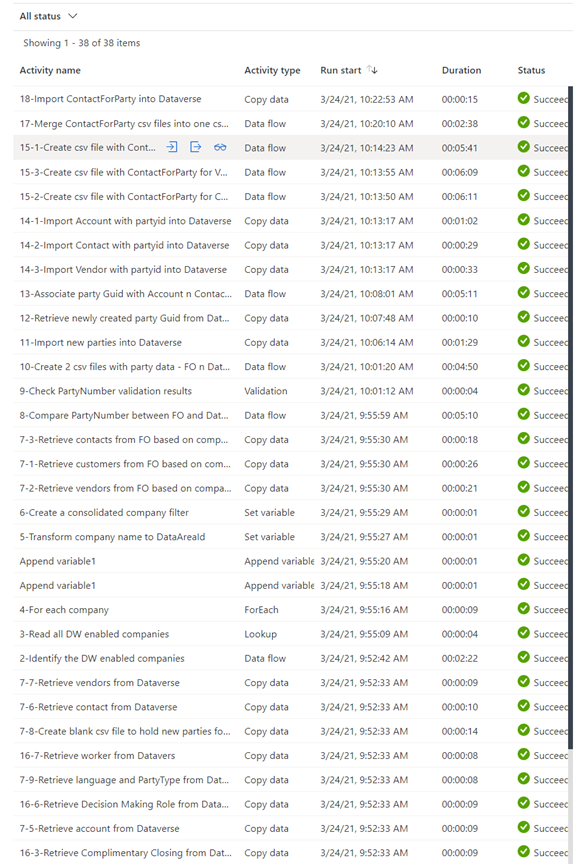
Ulteriori informazioni sul modello
Per ulteriori informazioni sul modello vedi Commenti per il file Leggimi del modello di Azure Data Factory.